此AppleID已锁定怎么办?(详细解锁教程)
VS资源网导读:本站为大家带来此AppleID已锁定怎么办?(详细解锁教程)文章,更多精品资源,请继续关注VS资源网!
我们在使用苹果ID的时候,经常会遇到这个情况!如果你几次输错密码,就有可能锁定你的账号,账号一旦锁定,必须要解锁才可以正常使用!很多网友不知道苹果ID如何解锁,下面小编来教教大家详细的操作教程!
此AppleID已锁定怎么办?
1、首先,在浏览器打开苹果ID官网(appleid.apple.com)。
2、在主页输入框里面输入苹果ID账号和密码。
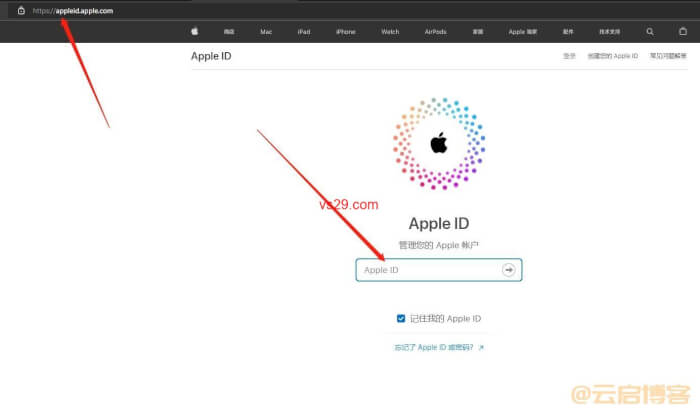
3、这个时候,页面会提示我们“出于安全原因,此apple ID已锁定”,我们点击“解锁账户”。
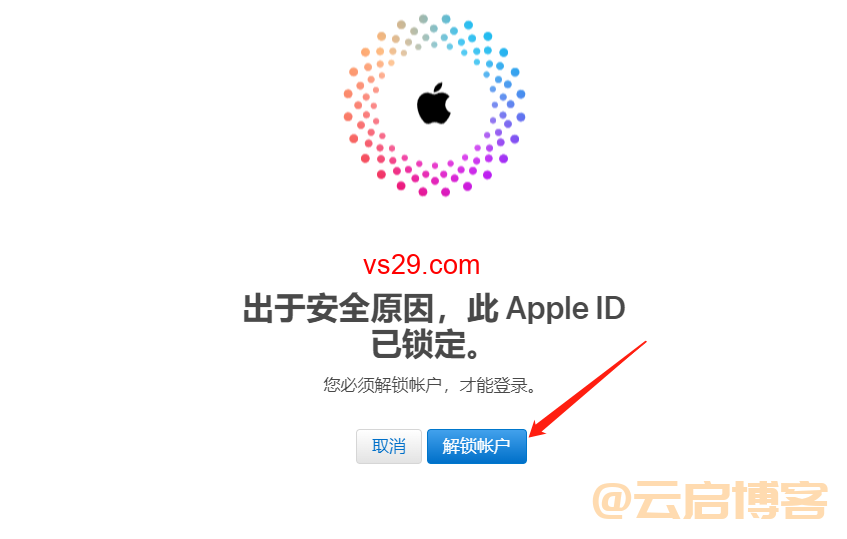
4、输入苹果ID账号,点击继续。
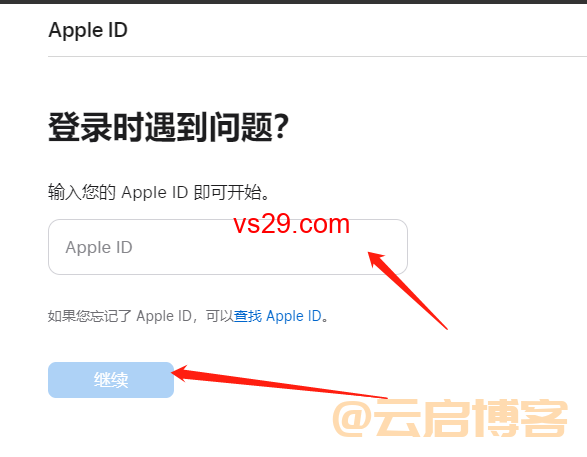
5、账户解锁方式这里,我们选择回答安全问题,点继续。
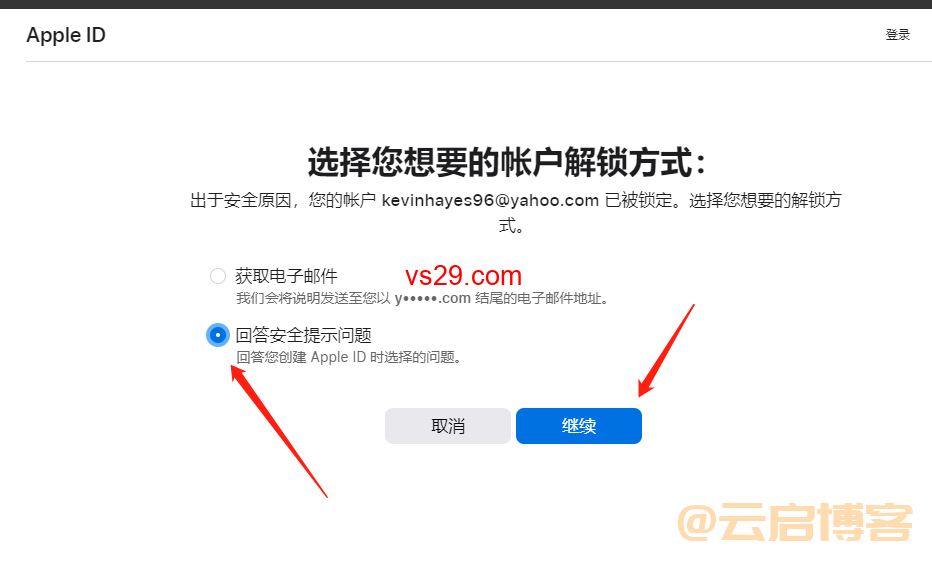
6、输入出生年月,点继续。
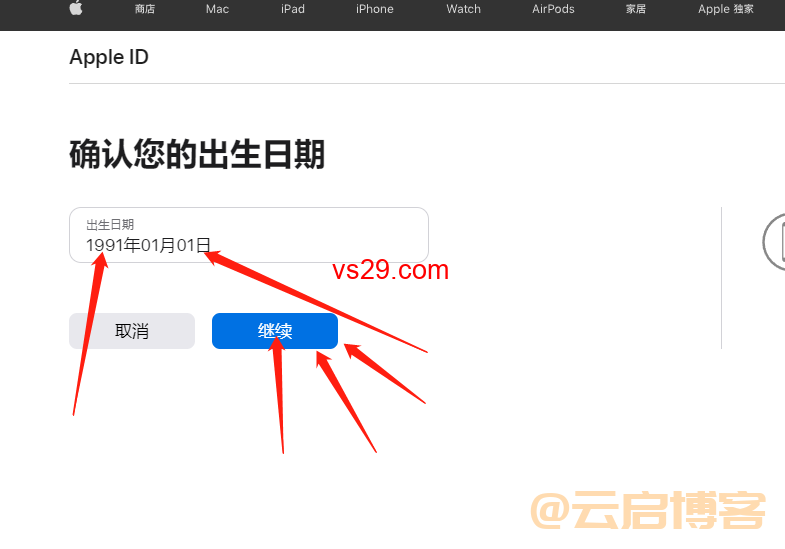
7、回答安全问题,点击继续。
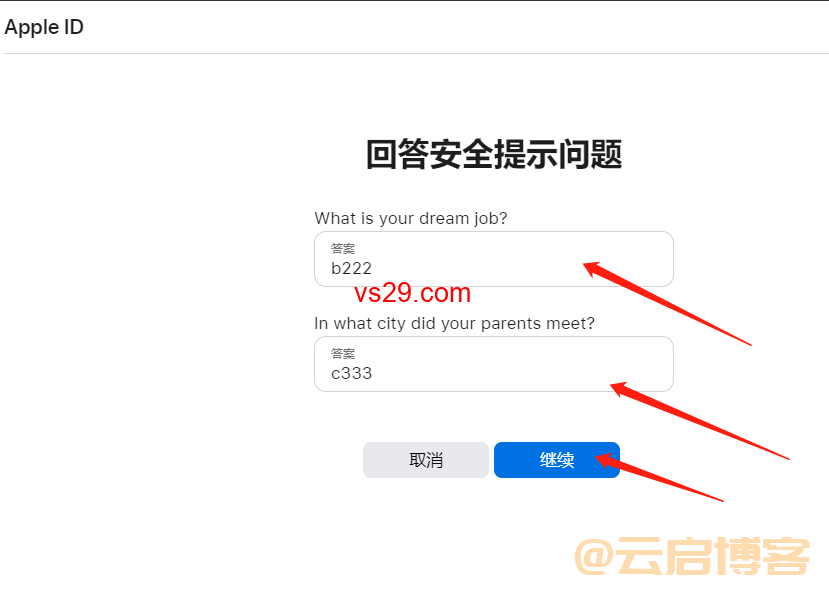
8、输入新的苹果ID密码,点击重设密码,就可以更改苹果ID的密码了。
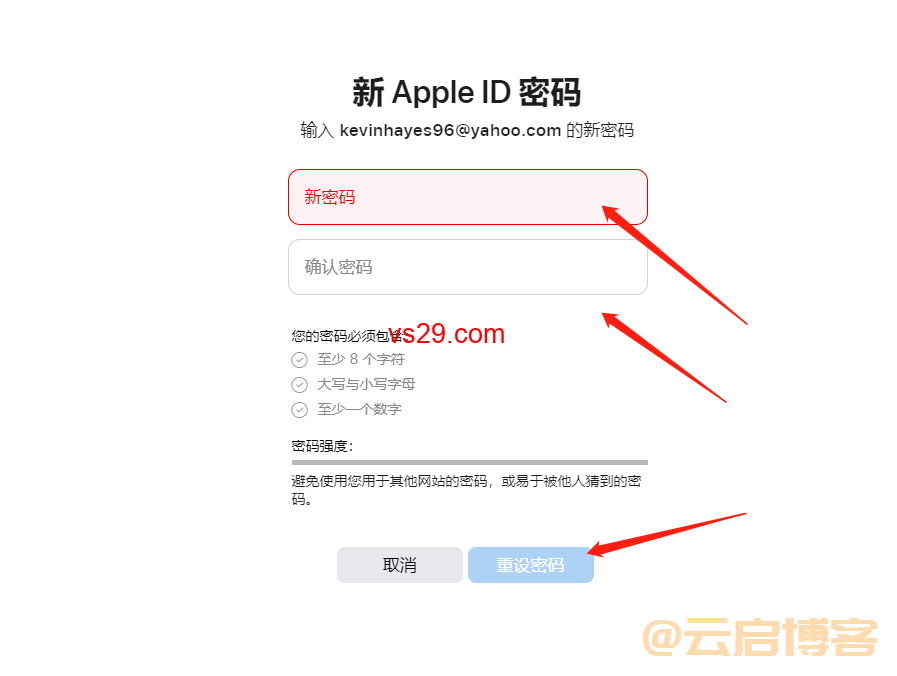
这个时候,锁定的苹果ID就成功解锁了,教程很简单,大家赶紧去试试吧!
以上就是VS资源网分享的此AppleID已锁定怎么办?(详细解锁教程)全部内容,希望对大家有所帮助!




